Инструкция, как в ВК переслать сообщение другому человеку
13:00, 20 октября 2018
Как работать Автор: AmelieСодержание
Социальная сеть ВКонтакте продолжает улучшать функции, ориентируясь на желания пользователей. И так как многие из нас – ленивые, но делиться информацией – любят, придумали пересылку сообщений. Сделать это не составит труда, если иметь пару навыков пользования приложением для телефона или компьютера. Как в ВК переслать сообщение другому человеку или читать их, оставляя статус непрочитанных (что делают женщины и шпионы), узнаем далее.
Желание переслать другому сообщение ВКонтакте возникает по нескольким причинам:
- Вы хотите точно донести информацию, но не хотите ее переписывать.
- Важно передать слова другого человека слово-в-слово.
- В смс содержатся видео, картинки или музыка – проще переслать, чем загружать повторно.

- Если вы не можете создать групповой чат и делиться информацией сразу со всеми.
- Вы – женщина, и делитесь информацией с миллионом ваших подруг о том, «какой он козел» (шутка).
Часто пересылка сообщений используется в беседах, чтобы найти затерянную в переписке информацию. Дублировать и отсылать заново за пару кликов – удобно.
Как в ВК переслать сообщение другому человеку?
Переслать смс можно через компьютер или приложение в гаджете, в Айфоне. Инструкция довольна проста.
Для ПК:
- Зайдите в раздел «Сообщения» на вашей странице.
- Перейдите в нужный диалог с смс, которые хотите отправить.
- Кликнете по ним, выделите сколько нужно, чтобы они стали синего цвета.
- Кликнете вверху по кнопке «Переслать».
- Далее откроется окно с людьми, с которыми есть диалог; если нужного человека нет, вверху кликните по лупе и найдите его.
- Для отправления нажмите на стрелку сбоку.
- Тогда в отправленном сообщении выделится имя и аватар того, чьи письма вы пересылали.

Помните, что за один раз сообщения можно переслать только одному человеку или группе в чате. Чтобы отправить выборочно, нескольким пользователям, сначала нужно создать беседу. Это актуально, если отправляется контент в первый раз.
Для отправки смс через приложение в телефоне или на планшете стоит придерживаться примерно тех же действий:
- Зайдите в приложение и раздел сообщения.
- Зайдите в нужный диалог и зажмите палец на свободном месте возле сообщения, так вы выделите тот месседж, который хотите отправить. Затем выберите “Переслать”.
- Далее выберите диалог получателя.
- И наконец, нажмите на стрелку внизу для отправки.
Как найти пересланные сообщения в ВК?
Если история переписок у вас долгая и активная, то, порой, найти нужную информацию сложно. Определить пересланные сообщения легко – у них сбоку синяя полоска, и высвечивается имя с аватаркой человека, чье смс вы переслали. Для компьютерной версии ВК возможен поиск по ключевым словам (предложениям), но тогда нужно точно помнить пару фраз (а кто такое помнит?). А вот по дате отправки или через отдельный диалог поиск не осуществляется, лишь через общий поиск в сообщениях. Также можно отыскать прикрепленные документы, видео и картинки, которые отображаются во вкладке «Вложения». Найти ее можно в диалоге с человеком вверху. Под именем находится стрелка, где и расположена вкладка. Там же выключается звук уведомлений для диалога, удаляется переписка.
А вот по дате отправки или через отдельный диалог поиск не осуществляется, лишь через общий поиск в сообщениях. Также можно отыскать прикрепленные документы, видео и картинки, которые отображаются во вкладке «Вложения». Найти ее можно в диалоге с человеком вверху. Под именем находится стрелка, где и расположена вкладка. Там же выключается звук уведомлений для диалога, удаляется переписка.
Ранее для ВКонтакте была доступна функция, когда ты читаешь сообщения и не отвечаешь, сохраняя их под статусом «непрочитанных». Для этого использовали kate mobile, которое также скрывало статус в сети. Для компьютерной версии «непрочитанные сообщения» невозможны. Сейчас у пользователей проблема – приложение kate mobile уже не работает, а в официальной версии этой функции нет, поэтому оставить смс непрочитанными при просмотре – нельзя. К слову, функция оставлять смс непрочитанными при просмотре есть у Вайбера и Телеграма, это настраивается отдельно.
Если смс не пересылаются, то вы отправляете их удаленному, закрытому аккаунту или тому, кто запретил это делать для вас. При попытке отправить сообщение высветится следующее предупреждение:
При попытке отправить сообщение высветится следующее предупреждение:
Решить проблему так же невозможно, как и отправить удаленную информацию.
Заключение
Пересылка сообщений ВКонтакте – удобная функция, экономящая время, помогающая передать точный смысл слов другого человека или делиться загруженным контентом. Устанавливать дополнительные программы не придется, как и обладать особыми навыками хакера. Работает функция во всех версиях – компьютер, телефон и планшет. Особенно это пригодится в ситуациях, когда невозможно создать общую беседу или группу, а передать необходимо точный смысл слов или информацию. Если не хочется оставлять «следы», чтобы пользователь понимал, что смс переслано, лучше просто копировать текст и вставлять в диалоге. Тогда вы отправите новое сообщение с сохранением смысла слов.
Click to rate this post!
[Total: 0 Average: 0]Учимся пересылать сообщения в ВКонтакте
max ВКонтакте
ВКонтакте — сайт, предназначенный для активного общения между людьми. Бывает такое, что копировать сообщение не хочется, а послать текст, картинки или даже видео хочется. Для этого разработчики этого сайта придумали такую хорошую кнопку как «Переслать сообщение». В этой статье подробно покажу, как ей пользоваться.
Как переслать сообщение
Переслать текстовое сообщение не так сложно, как может показаться на первый взгляд. Все, что нужно — это сделать несколько шагов:
- Авторизируемся на сайте https://vk.com/ .
- Переходим в раздел «Мои сообщения».
- Выбираем переписку с нужным человеком.
- Левой кнопкой мыши кликаем по нужной записи.
- Появятся разные кнопки на разные действия. Жмем на последнюю кнопку под названием «Переслать».

- Система автоматически перенесет вас в раздел Диалоги. Выбираем человека, которому нужно переслать сообщение.
- Внизу появится кнопка Отправить. Щелкаем по ней.
Совет! Рядом с кнопкой Отправить есть крестик, он на тот случай, если вы вдруг передумали пересылать. Чуть выше в поле вы можете добавить текст от себя.
Переслать сообщение на стену
Чтобы сообщение, которое вы хотите переслать, попало на стену, нужно сделать следующие шаги (о том, как сделать репост на стену читайте тут):
- Перейти в раздел Сообщения.
- Нажать на переписку, где предполагается нужная запись.
- Кликнуть по нужному сообщению.
- В правом верхнем углу будет кнопка «Переслать». Щелкнуть по ней.
- Откроется раздел Диалоги.
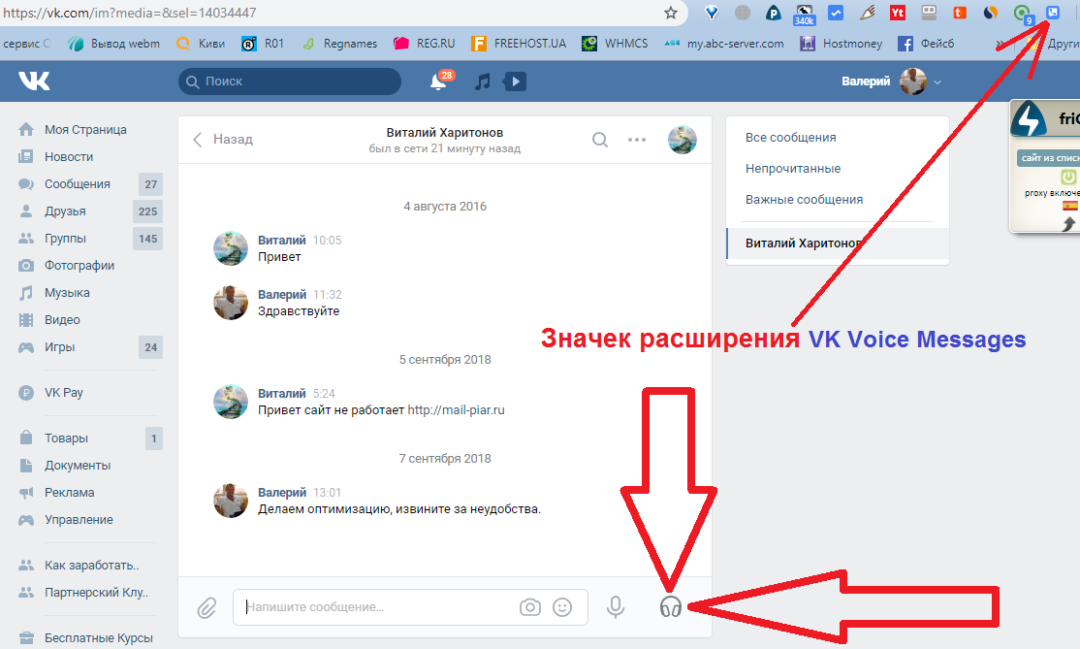 Выбрать любую переписку.
Выбрать любую переписку. - Рядом с появившейся кнопкой Отправить будет «Прикрепить». Один раз щелкаем по ней.
Мобильная версия
К сожалению на мобильной версии сайта Вконтакте (https://m.vk.com/) нет такой кнопки «Переслать сообщение». Чтобы это сделать, нужно будет копировать его вручную:
- Зайти в «Сообщения».
- Выбрать человека, с которым переписывались.
- Перетащить нужную запись в поле для введения сообщения.
- Выделить все сообщение левой кнопкой мыши и скопировать либо клавишами Ctrl+C, либо щелкнув правой кнопкой мыши и в меню нажать «Копировать».
- Выйти опять в меню «Сообщения».
- Нажать на диалог с нужным человеком.
- В поле клавишами Ctrl+V вставить скопированную запись.
- Нажать кнопку отправить.

Дополнительно: переслать сообщение Вконтакте с телефона можно еще одним способом. Если трафик позволяет, то можно выйти с мобильной версии и перейти в полную версию и повторить шаги первого раздела этой статьи.
Как переслать фото
Чтобы переслать фотографию (как отметить друга на фото можно прочесть здесь), нужно проделать те же шаги, что и с текстовым сообщением:
- Заходим в раздел Мои сообщения.
- Выбираем переписку, в которой есть фотоснимки.
- Левой кнопкой мыши выделяем запись, в которой имеется картинка.
- Кликаем по кнопке Переслать.
- Снова выбираем человека, которому хотим послать картинку.
- Нажимаем отправить.
Совет! Таким способом можно пересылать не только фотографии или текстовые сообщения, но и видеоролики.
Процедура пересылки та же самая.
Теперь вам не надо будет каждый раз вручную копировать и отправлять сообщения. С помощью этой кнопки можно сэкономить время. А о том, как создать беседу с несколькими участниками, можно прочесть здесь. Успехов вам и до скорых встреч.
Как отправить видео через текст: 101
Видео — это эффективный способ передачи информации за считанные секунды. Вы либо смотрите ролик, либо снимаете его — вирусный ролик, забавный мем или клип из отпуска. Но что, если вы хотите отправить видео через текстовые сообщения? Хорошая новость заключается в том, что с текстовым маркетингом MMS вы действительно можете это сделать.
В конце концов, если вы можете отправлять текстовые фотографии и PDF-файлы, отправка видео также должна быть возможна. Как бы замечательно это ни звучало, существуют ограничения на то, что вы можете отправить.
Отправка видео через текстНиже приведены основные способы отправки видео через текст:
Откройте приложение для обмена сообщениями на мобильном устройстве
Выберите получателя из списка контактов или создать новый чат
Нажмите на опцию для прикрепления файла или мультимедиа
Найдите видео, которое вы планируете отправить
Отправьте сообщение, как обычно
Процесс может немного отличаться в зависимости от используемого устройства и приложения для обмена сообщениями. Когда вы отправляете видео в виде текста, вы также можете учитывать ограничения на размер файла, которые некоторые операторы связи имеют для вложений мультимедиа.
Когда вы отправляете видео в виде текста, вы также можете учитывать ограничения на размер файла, которые некоторые операторы связи имеют для вложений мультимедиа.
Хотя мобильные телефоны обычно имеют ограничение на размер для обмена видео через текст, основное внимание здесь уделяется операторам связи. Ограничения по размеру варьируются от одного мобильного оператора к другому и, как правило, более строгие, чем у мобильных разработчиков. Но как долго видео может быть отправлено через текст? Важна не столько длина самого видео, сколько размер файла.
AT&T, например, имеет ограничение в 1 МБ для каждого файла, тогда как Verizon разрешает до 3,5 МБ. Если вам нужно отправить видео через текст, обязательно уточните у своего оператора мобильной связи ограничения по размеру. Ограничения по размеру также связаны с вашим устройством.
A. Отправка видео через текст на iPhone
Видео, передаваемое с iPhone на iPhone через обмен сообщениями, не проходит через оператора беспроводной связи. В этом случае вы будете использовать Wi-Fi или мобильные данные для обмена мультимедиа. Ограничения по размеру и длине не имеют значения в ситуации с iOS на iOS.
B. Отправка видео через текст на Android
В телефонах Android предусмотрена функция группового обмена сообщениями, позволяющая обойти любые ограничения по размеру. Чтобы включить эту функцию, перейдите в «Настройки», выберите «Дополнительно», а затем «Групповой обмен сообщениями». Таким образом, вы сможете обмениваться MMS-сообщениями с несколькими получателями.
Подобно iMessage, эта функция использует Wi-Fi или мобильные данные, что дает вам больше гибкости при выборе размера видео. Альтернативным вариантом отправки больших видеофайлов является использование платформ VoIP, таких как WhatsApp.
2. Качество видео
Качество видео Еще один вопрос, который приходит на ум, это как отправить видео через текст без потери качества. Устройства iPhone и Android сжимают файлы для обмена большими видеофайлами. Это упрощает отправку и получение видео.
Излишне говорить, что видео, которые вы можете отправить в виде текста, должны быть меньше по размеру. Ваше мобильное устройство уменьшит их размер, сжав их, что иногда приводит к низкому качеству видео.
Отправка длинных видео с одного Android на другой не требует большого сжатия. Проблема в том, что вы отправляете видео с устройства Android на iPhone или наоборот. Это связано с тем, что Apple контролирует оба конца сжатия.
Массовая отправка видео через платформу обмена сообщениями Отправка видео нескольким контактам с помощью одного мобильного телефона не должна быть проблемой. Но этого нельзя сказать об охвате тысяч людей. Помимо значительных трудностей, вы можете столкнуться даже с проблемами качества видео.
Когда дело доходит до массовых текстовых сообщений для MMS-кампании, лучше всего зарегистрироваться на платформе обмена сообщениями. Хотя массовая отправка видеофайлов таким образом будет проще, вы все равно должны учитывать ограничения по размеру оператора связи получателя. Если видео превышает эти ограничения, получатель может не получить его.
Советы по отправке видео с помощью текстовых сообщенийЕсли вы выбрали отправку видео с помощью SMS или MMS-кампании, важно сделать это правильно. Хорошо подготовленное видео может иметь большое значение для привлечения внимания вашей целевой аудитории.
1. Чем меньше, тем лучшеМинимализм в маркетинговых MMS-видео играет ключевую роль. Старайтесь, чтобы ваши видео были короткими и простыми. Помимо поддержания внимания вашей аудитории, вам также необходимо избегать превышения каких-либо ограничений по размеру.
2. Сжатие видео Зачем позволять оператору связи или смартфону сжимать видео, если вы можете сделать это самостоятельно? Взяв это дело в свои руки, вы сможете контролировать конечное качество и внешний вид видео.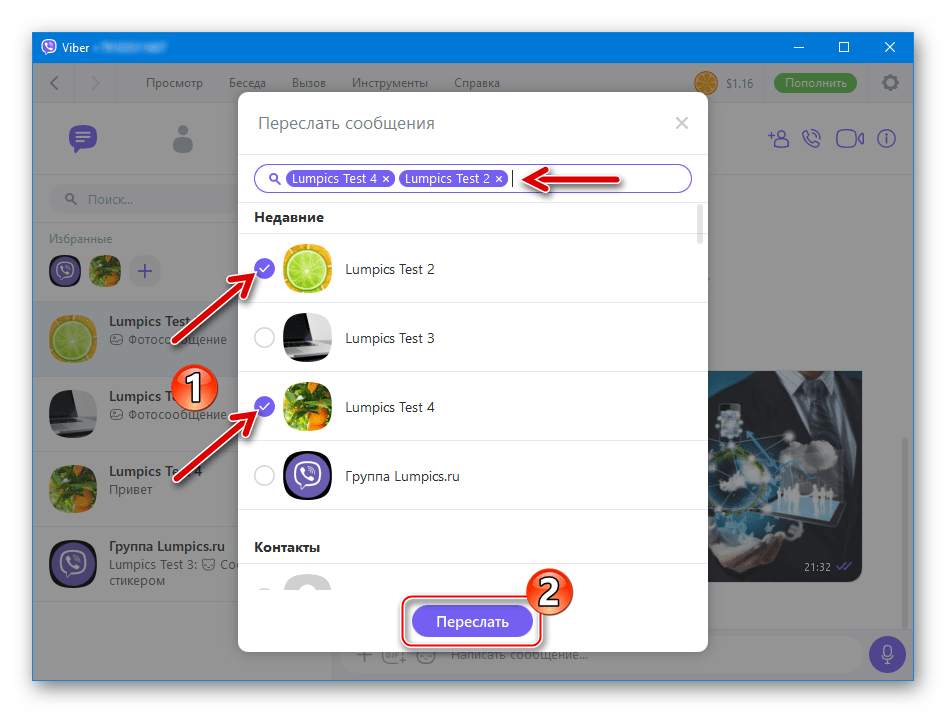 На стороне получателя небольшие видеофайлы потребляют меньше мобильных данных и загружаются быстрее.
На стороне получателя небольшие видеофайлы потребляют меньше мобильных данных и загружаются быстрее.
Помимо технических вопросов, вы также можете захотеть, чтобы видеоконтент был привлекательным и профессионально созданным. Если вы хотите, чтобы ваши клиенты знали, что вы продаете качественный продукт, начните с качественного контента. В конце концов, вы продвигаете не только продукт, но и свой бренд.
Альтернативные способы отправки видео через текстОтправка видео через текст вполне возможна, если вы учитываете ограничения по качеству и размеру. Однако в некоторых случаях это может оказаться не лучшим вариантом. К счастью, есть и другие способы распространить свое видео.
1. Отправка ссылки на онлайн-контент Вместо того, чтобы прикреплять само видео к сообщению, вы всегда можете поделиться ссылками, чтобы ваша аудитория могла смотреть ваш контент в Интернете. Приложения для обмена видео, такие как Youtube, позволяют отправлять видео без отправки самого файла.
Приложения для обмена видео, такие как Youtube, позволяют отправлять видео без отправки самого файла.
Нажмите на значок «Поделиться», чтобы получить уникальную ссылку на ваш онлайн-контент. Затем отправьте этот URL-адрес в свой список контактов SMS-маркетинга. Вам даже не нужно беспокоиться о потере качества или каких-либо ограничениях по размеру.
Если вы не знаете, как отправить длинное видео через текст, сначала загрузите его на Youtube. Также не взимается плата за хранение или загрузку, и вы можете настроить параметры так, чтобы только те, у кого есть ссылка, могли просматривать контент. Другие платформы для обмена видео включают Vimeo, Dailymotion, Facebook и TikTok.
2. Отправка GIF Если ваше видео длится менее 15 секунд и не требует звука, вы всегда можете поделиться им в формате GIF. Видео в формате GIF может удовлетворить потребность в визуальном контенте в несколько раз меньшего размера. И хотя ограничения по размеру все еще действуют, файлы GIF, как правило, значительно меньше, чем видео. Это означает, что маловероятно, что вы столкнетесь с какими-либо проблемами с размером.
Это означает, что маловероятно, что вы столкнетесь с какими-либо проблемами с размером.
Теперь, когда мы рассмотрели все, как отправлять видео через текст, давайте выделим несколько примеров, где видеоконтент действительно может пригодиться. Хотя видео может быть отличным инструментом, вы не должны рисковать и переусердствовать с ним. Придерживаясь этих сценариев, вы не увлечетесь этим инструментом.
Демонстрации продуктов: Демонстрационное видео продукта позволяет вашей аудитории получить представление о том, что они покупают. Это существенно увеличивает шансы ваших клиентов покупать ваши продукты в Интернете.
Инструкции: Отправка обучающих видеороликов вместе с текстом может быть отличным способом повысить качество обслуживания клиентов. Видео даст вашим потребителям представление о том, как использовать продукт, который вы продаете.
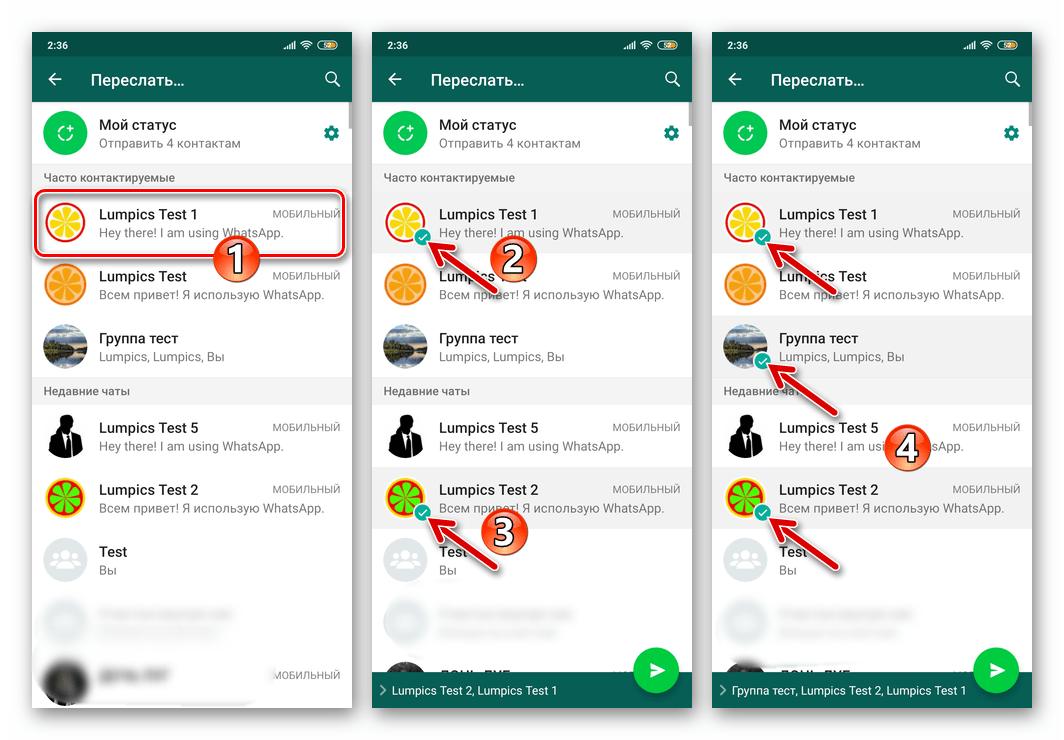
Видеообзоры: Есть люди, которые зарабатывают состояние на создании видеороликов с обзорами продуктов и размещении их на Youtube. Потребители часто доверяют друг другу, особенно когда знают, кто стоит за обзором.
Видео рассказывания историй: Цель каждого видео — рассказать историю. Но в некоторых секторах, таких как некоммерческие организации, видеоролики, посвященные рассказу истории, могут привлечь аудиторию на эмоциональном уровне. Это может помочь вам достичь целей вашей организации, будь то сбор средств или привлечение большего числа добровольцев.
Как отправить длинное видео через текст: 2 метода
Спешите? Перейти к решениям
- Поделиться через облачное хранилище
- Отправить с помощью средства передачи файлов
Почему я не могу отправить некоторые видео через текстовое сообщение?
Если у вас возникли проблемы с отправкой видео с помощью текстового сообщения, есть несколько распространенных причин:
- Размер файла — в текстовых сообщениях разрешены видеофайлы размером до 3,5 МБ
- Формат файла — не все форматы поддерживаются всеми устройствами, придерживайтесь .
 MP4, H.264/AAC или .MOV для лучшей совместимости.
MP4, H.264/AAC или .MOV для лучшей совместимости.
Хорошей новостью является то, что короткие видеоролики, записанные на ваш телефон, обычно соответствуют этим требованиям. Однако вы можете столкнуться с проблемами, пытаясь поделиться видео, экспортированными из видеоредактора, в зависимости от формата вашего экспорта.
Делиться длинными видео тоже бывает непросто. Несмотря на то, что при обмене текстовыми сообщениями нет ограничений на длину видео, существует ограничение на размер файла. Естественно, чем длиннее ваше видео, тем больше будет размер файла. Видео с высоким разрешением также будут иметь больший размер файла.
Имея это в виду, размер и продолжительность видео, которым вы можете поделиться с помощью текстового сообщения, будут зависеть от вашего устройства и операционной системы.
Ограничения на размер видео на телефонах Android
Если вы отправляете текст с устройства Android, применяется стандартное ограничение размера файла в 3,5 МБ. Это примерно 5-10 секунд отснятого материала с разрешением 720p и частотой 30 кадров в секунду (FPS). Как видите, не так много времени, чтобы донести свою точку зрения!
Это примерно 5-10 секунд отснятого материала с разрешением 720p и частотой 30 кадров в секунду (FPS). Как видите, не так много времени, чтобы донести свою точку зрения!
К счастью, вы можете обойти это ограничение, используя вместо этого альтернативу обмена ссылками, которую мы рассмотрим ниже.
Ограничения размера видео на iPhone
На iPhone есть еще нюанс. Приложение iMessage поддерживает обмен сообщениями через Интернет между iPhone и обмен текстовыми сообщениями SMS для других устройств. Например, если вы делитесь с пользователем Android, вы застрянете с тем же ограничением размера видео в 3,5 МБ, которое описано в разделе выше. С другой стороны, при непосредственном обмене с другим пользователем iPhone вы сможете обмениваться видеофайлами гораздо большего размера.
Официального заявления Apple о точном ограничении размера файла, похоже, нет, но пользователи сообщают, что могут отправлять видео размером до 2 ГБ. Однако стоит отметить, что iMessage будет автоматически сжимать видео, и качество будет снижено.
Для максимально возможного качества видео лучше использовать внешнюю службу для обмена файлами в полном разрешении по ссылке. Говоря об этом, давайте поговорим о двух лучших инструментах, доступных для этого: Dropbox Transfer и облачном хранилище Dropbox.
Как отправить длинное видео через текст с помощью Dropbox
Лучший способ поделиться длинным видео в текстовом сообщении, сохранив его полное качество, — использовать облачное решение для обмена файлами. С Dropbox вы можете поделиться видео с помощью текстового сообщения, не сокращая его и не используя видеокомпрессор. Это означает, что вам никогда не придется идти на компромисс в отношении разрешения, частоты кадров, глубины цвета или длины.
В Dropbox есть два быстрых и простых способа поделиться длинным видео с помощью текстового сообщения:
- Отправить ссылку общего доступа : Поделитесь доступом к любому видео в вашем Dropbox — создайте и отправьте ссылку для обмена файлами в несколько кликов.

- Отправить файл для передачи : Dropbox Transfer позволяет создавать копии видео и делиться ими с кем угодно. Просто отправьте им ссылку на видео — они смогут просмотреть или скачать видео, даже если они не используют Dropbox.
Обмен ссылками работает на устройствах iPhone и Android. Вы даже можете получить доступ к файлам с устройства Mac или Windows — не нужно переключаться между решениями для каждой операционной системы.
Поделитесь им через облачное хранилище
С помощью Dropbox легко отправлять длинные видео — не нужно ничего загружать или прикреплять. Просто нажмите кнопку «Поделиться», скопируйте ссылку, вставьте ее в текстовое сообщение и нажмите «Отправить»!
Имейте в виду: когда вы отправляете ссылку, вы предоставляете получателю доступ к исходному файлу. Любые внесенные вами изменения будут видны получателю, даже если вы внесете изменения после того, как поделитесь файлом. Это делает его идеальным способом поделиться незавершенной работой с коллегой или клиентом.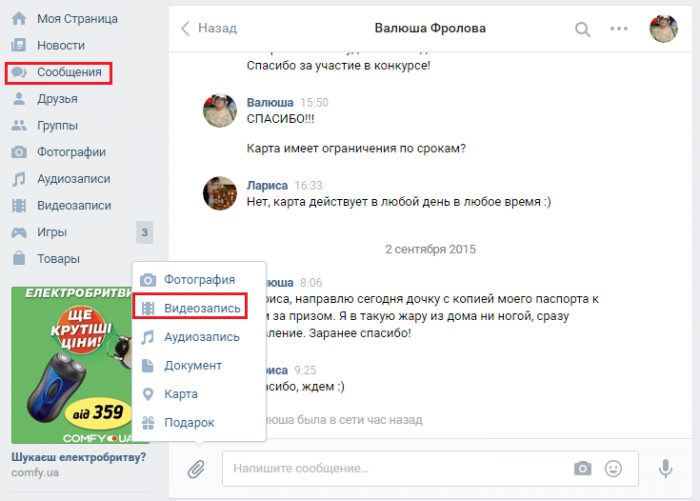
Отправьте его с помощью средства передачи файлов
Иногда вы не хотите делиться доступом к своему файлу, вы просто хотите поделиться копией своего видео. Вот где пригодятся инструменты для передачи больших файлов, такие как Dropbox Transfer.
Dropbox Transfer позволяет отправлять фотографии и видео — и любые другие файлы — размером до 100 ГБ, отправляя текстовые ссылки. Выберите свои файлы в Dropbox, создайте передачу и скопируйте ссылку в текстовое сообщение. Получатель может просмотреть и загрузить копию файлов, но не будет иметь доступа к оригиналу. Никто не увидит изменения, внесенные вами после отправки перевода, и вам не нужно беспокоиться о том, что кто-то еще отредактирует исходный файл.
С помощью Dropbox Transfer вы полностью контролируете свои файлы и всегда полностью информированы об их статусе:
- Контролируйте доступ с защитой паролем
- Установите срок действия ссылки, чтобы ограничить загрузку
- Узнайте, кто просматривал ваше видео с уведомлениями о загрузке
И еще одно: текстовые сообщения визуально не вдохновляют.

